Nota
O acesso à funcionalidade "Substituir fluxo de trabalho" depende das suas permissões na coleção e das configurações do fluxo de trabalho, conforme determinado pelo proprietário do fluxo.
Use a funcionalidade "Substituir fluxo de trabalho" para mesclar a versão mais recente de um fluxo de trabalho com o histórico de versões de outro. Isso permite que múltiplos usuários trabalhem em um mesmo fluxo de trabalho separadamente e, depois, mesclem as atualizações resultantes. Use a funcionalidade "Substituir fluxo de trabalho" em conjunto com a migração de fluxos de trabalho para criar um processo de desenvolvimento e garantia de qualidade.
Importante
Quando você substitui um fluxo de trabalho por outro, as versões de substituição não são preservadas. Quaisquer credenciais de fluxo de trabalho associadas às versões de substituição serão removidas por motivos de segurança. Se as credenciais forem necessárias, elas precisarão ser adicionadas novamente depois que a operação de substituição for concluída. Todas as versões do fluxo de trabalho original são preservadas no Histórico de versões do fluxo de trabalho substituído. Todos os resultados de ambos os fluxos são preservados na página Resultados dos fluxos de trabalho .
Na página de detalhes do fluxo, selecione Substituir fluxo de trabalho .
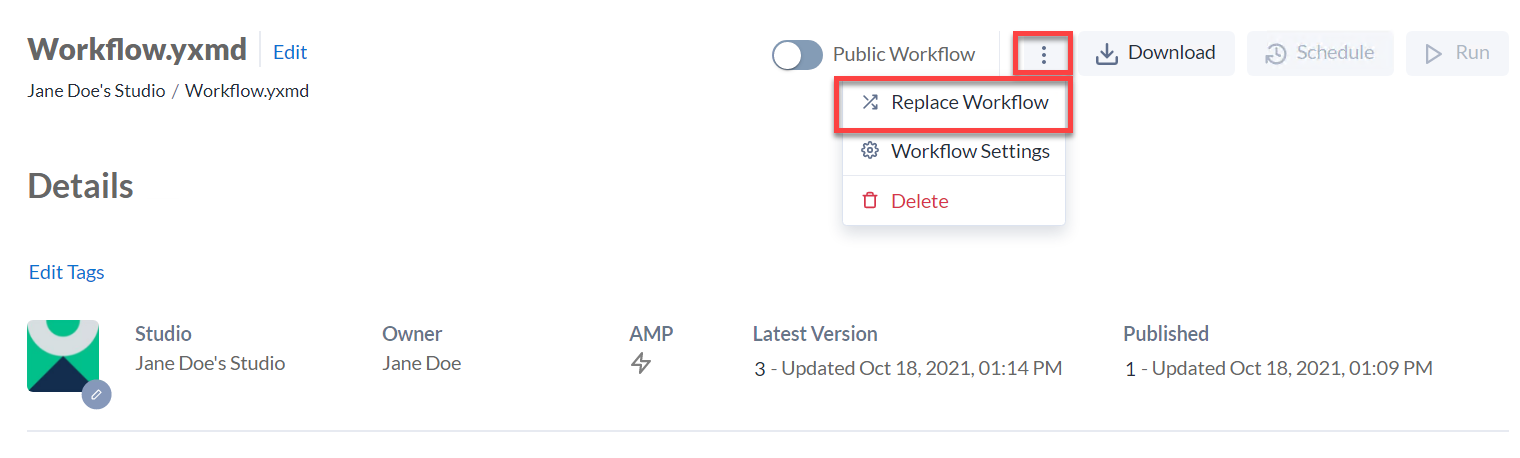
Selecione o fluxo de trabalho que substituirá o original e confirme o aviso.
Clique em Substituir .
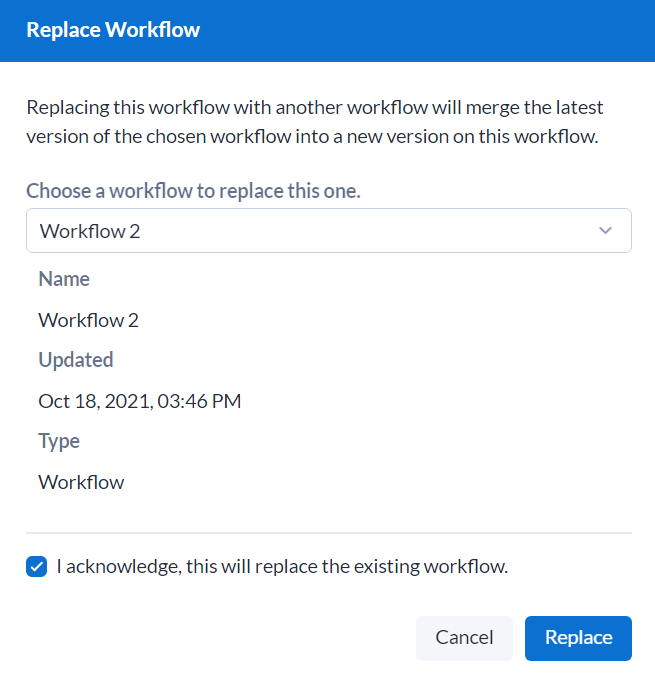
Seu fluxo de trabalho de substituição agora é a versão mais recente no histórico de versões do fluxo original. O comentário "Pacote substituído" é exibido no histórico de versões. Essa versão é publicada automaticamente.
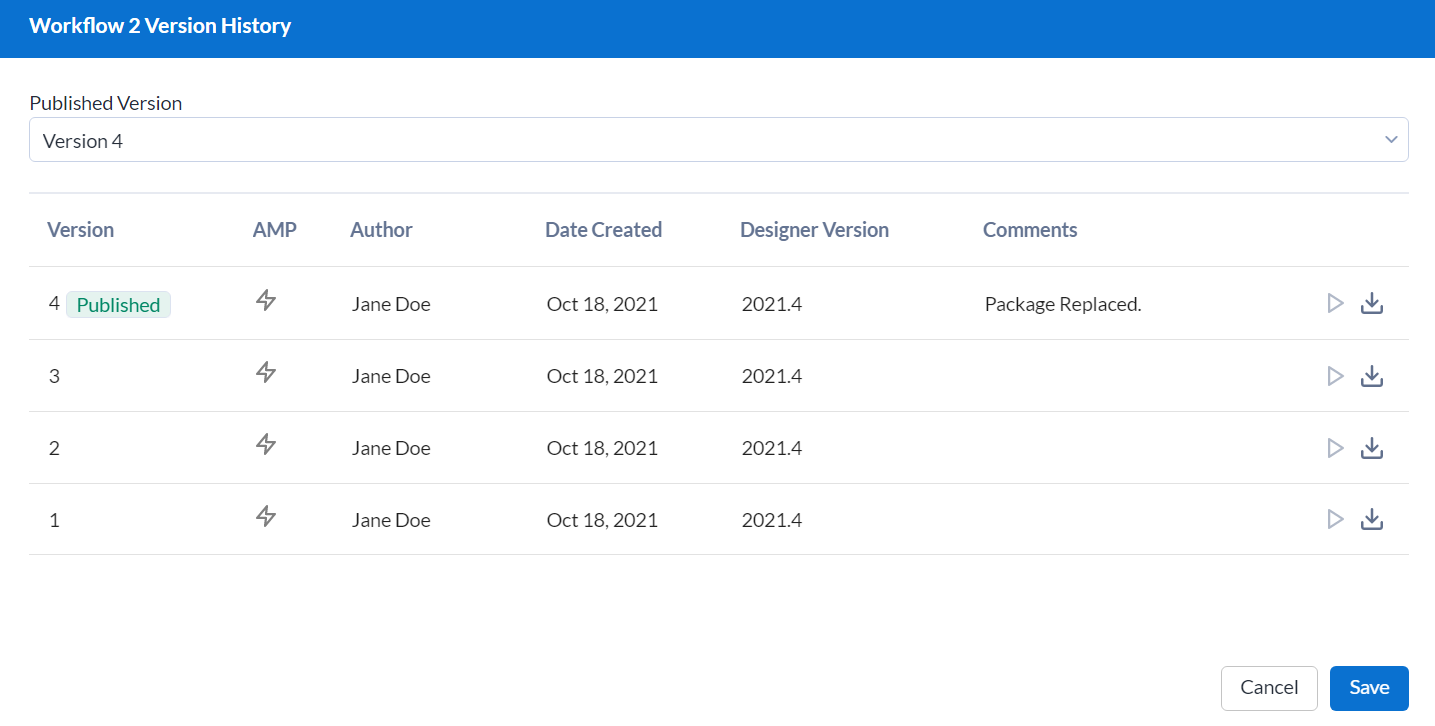
Na página "Resultados dos fluxos de trabalho" da IU do Server, você ainda pode acessar os resultados do fluxo original.